win10系统是很多电脑用户首选的装机系统,然而有不少用户在使用过程中可能会碰到win10系统设置禁用“Remote Registry”服务的情况。大部分用户电脑技术都是菜鸟水平,面对win10系统设置禁用“Remote Registry”服务的问题,无法自行解决。不少用户都来咨询小编win10系统设置禁用“Remote Registry”服务要怎么处理?其实可以根据以下步骤1、按住键盘的“win+R”快捷组合键,打开“运行”对话命令窗口,输入“services.msc”命令,点击“确定”; 2、在打开的服务对话窗口的右侧窗口,找到“Remote Registry”选项,并左键双击打开其属性对话窗口这样的方式进行电脑操作,就可以搞定了。下面就和小编一起看看解决win10系统设置禁用“Remote Registry”服务问题详细的操作步骤:
推荐:
的详细步骤::
1、按住键盘的“win+R”快捷组合键,打开“运行”对话命令窗口,输入“services.msc”命令,点击“确定”;
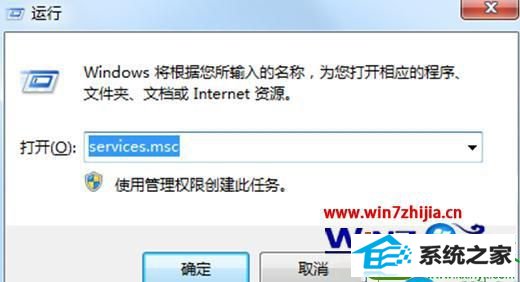
2、在打开的服务对话窗口的右侧窗口,找到“Remote Registry”选项,并左键双击打开其属性对话窗口;
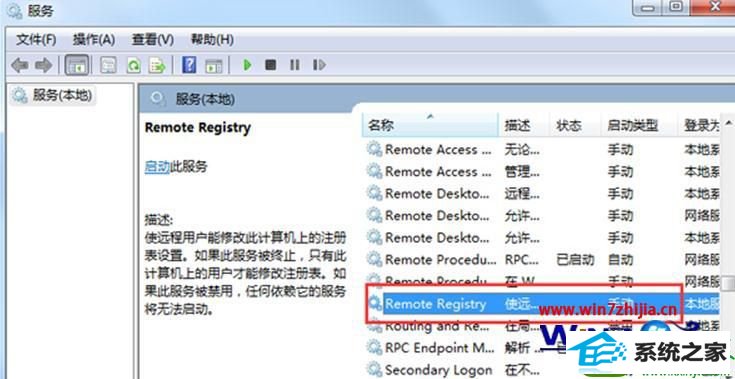
3、在打开的“Remote Registry 的属性”对话窗口中,在启动类型选项中选择“禁用”选项,再点击“应用”按钮;
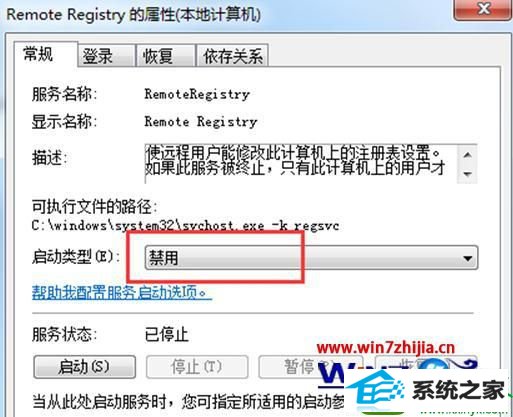
4、这个时候再依次点击“停止--》确定”按钮。最后关闭服务对话窗口并重新启动计算机即可。
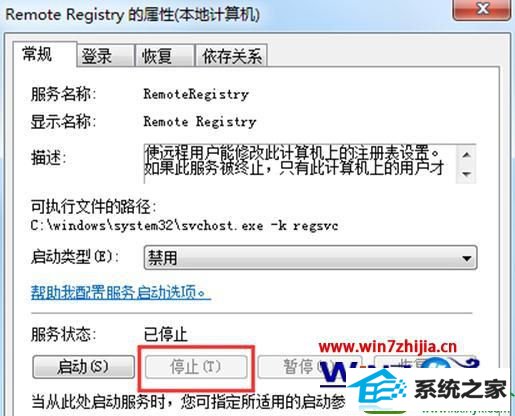
以上便是win10系统如何设置禁用“Remote Registry”服务的全部内容,参考上述的步骤就能将该服务关闭
青苹果系统 大地win10系统下载 u深度u盘启动盘制作工具 大番茄xp系统下载 小米一键重装系统 萝卜菜装机卫士 西瓜win10系统下载 小黑u盘启动盘制作工具 专业版重装系统 魔法猪官网 韩博士装机助手 家庭版装机卫士 速骑士一键重装系统 雨木风林官网 熊猫重装系统 浩海u盘启动盘制作工具 总裁win8系统下载 XPxp系统下载 win10装机助理 东芝win10系统下载